-
AvailableBusyAbsentNot defined
Twip battle - Товарные карточки на - VS - Плагин контроля наличия

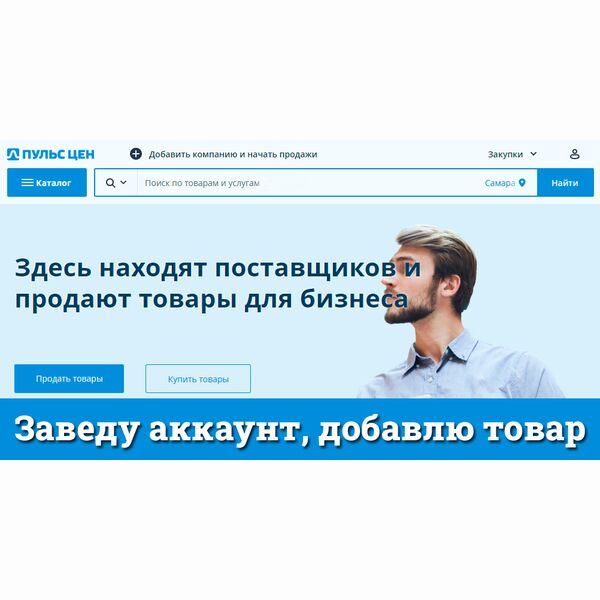
Товарные карточки на площадке Пульс цен
Аккаунт:
- информация об организации.
Цена: 500 руб.; при заказе от 100 карточек - бесплатно.
(Дополнительно:
- настройка ролей,
- настройка уведомлений,
- настройка групп и фильтров,
- первичная настройка сайта,
- первичное редактирование сайта.
Цена: договорная)
Товарная карточка:
- заголовок - оптимизация под площадку и поисковики;
- описание - поиск + копирайт/сео-копирайт;
- фото - поиск + оптимизация под площадку;
- характеристики - поиск по необходимости;
- категоризация - максимально точная.
Цена: от 100 руб. за 1 карточку, заказ от 10 карточек
(дешевле, если информация для карточек частично или полностью подготовлена заказчиком)

Плагин контроля наличия товара по размеру VirtueMart 3
Плагин настраиваемого поля для Virtuemart 3. Очень полезен при продаже одежды, обуви. Позволяет клиенту магазина выбирать нужный размер в карточке товара, а продавцу вести учет количества товаров по каждому размеру товара.
06.03.2019 Откорректирована работа в новых версиях джумлы, связанная с заменой символов новой строки на в текстовых полях в админке

Порядок установки и настройки:
1. Установить плагин через менеджер расширений админ.панели
2. Включить плагин в менеджере плагинов
3. Зайти в Virtuemart-Товары-Настраиваемые поля
4. Создать новое настраиваемое поля. Тип - плагин, атрибут корзины - да (в русском переводе два поля атрибут корзины, нужно второй устанавливать 'да'), выбрать из списка плагин.
5. Сохранить настраиваемое поле и ввести нужные размеры в настройках плагина. Руководствуемся подсказками к полям ввода. Если вы хотите указать размеры в разных форматах (например американском, европейском, русском), то в поле "Аббревиатура типов" указываем аббревиатуры через двоеточие. Например, US:EU:UK. Если размер будет только в одном формате, оставьте это поле пустым. Обязательно заполните поле Название. Сами размеры указываются в поле "Список опций". Каждый размер в отдельной строке. Если в разных форматах, то в каждой строке указываете через двоеточие размер для каждого формата.
6. Создаем для товара дочерние товары. На каждый размер - один дочерний товар.
7. Заходим в настройки родительского товара, вкладка Настраиваемые поля, из списка Тип поля выбираем наше настраиваемое поле, созданное в п 4-5, добавляем и выполняем настройки, то есть указываем какому размеру соответствует какой дочерний товар.
8. Для каждого товара повторяем пункты 6-7.


